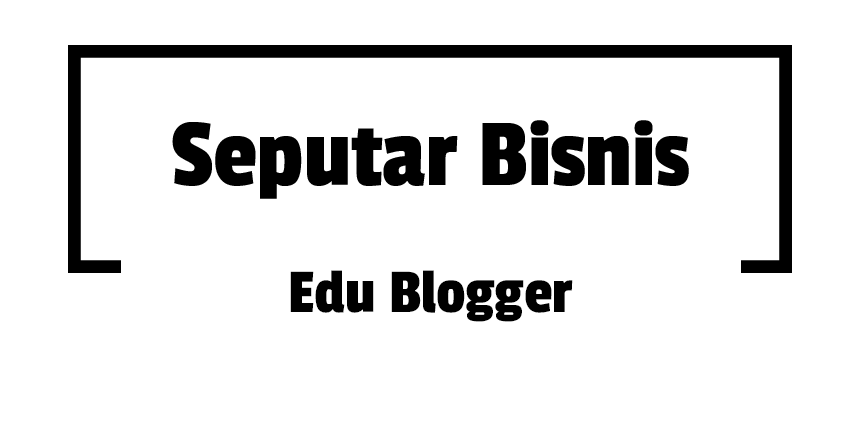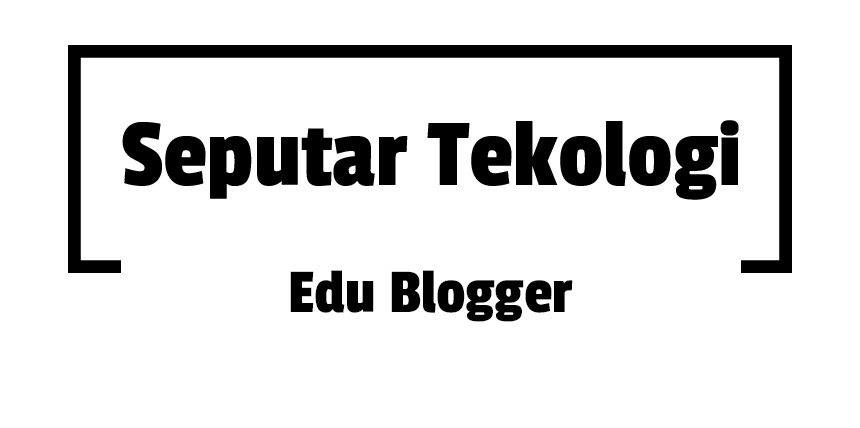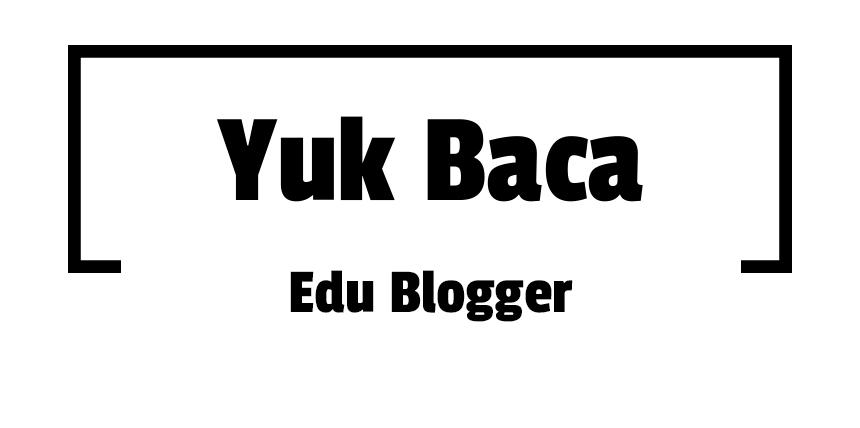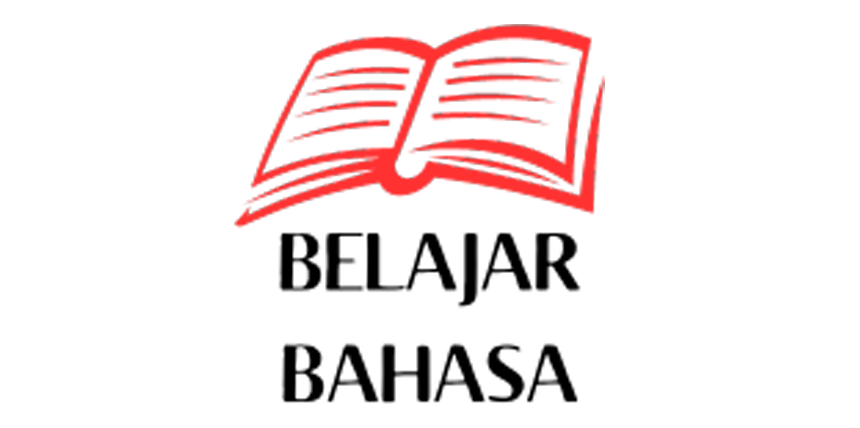| Microsoft Office 2007 software | |
|---|---|
 | |
| Genere | Software di produttività personale |
| Sviluppatore | Microsoft Corporation |
| Ultima versione | 12.0.6683.5000 (Service Pack 3) (3 marzo 2014) |
| Sistema operativo | Microsoft Windows |
| Licenza | EULA (licenza non libera) |
| Sito web | office.microsoft.com |
Microsoft Office 2007 è una versione della suite di produttività personale, creata per sostituire Microsoft Office 2003. Microsoft Office 2007, formalmente conosciuto come Office 12, è stato distribuito nel novembre 2006 in versione corporate e il 30 gennaio 2007 in versione retail, in concomitanza con il lancio di Windows Vista al grande pubblico. Microsoft ha incluso diverse nuove caratteristiche e cambiamenti in Office 2007, fra i quali una nuova interfaccia grafica che ha sostituito i menu, le barre degli strumenti e i principali task panels.
La prima beta di Microsoft Office 2007, presentata come Beta-1 nelle email inviate ad un numero limitato di tester, è stata distribuita il 16 novembre 2005. La Beta 1 Technical Refresh è stata distribuita ai tester il 13 marzo 2006. Da questa versione è possibile installare Office 2007 anche su Windows Vista. Office 2007 Beta 2 è stato annunciato da Bill Gates durante il WinHEC 2006.
Edizioni
[modifica | modifica wikitesto]Microsoft Office 2007 è stato distribuito in otto edizioni:
| Applicazione | Basic | Home and Student | Standard | Small Business | Professional | Professional Plus | Ultimate | Enterprise |
|---|---|---|---|---|---|---|---|---|
| Word | Sì | Sì | Sì | Sì | Sì | Sì | Sì | Sì |
| Excel | Sì | Sì | Sì | Sì | Sì | Sì | Sì | Sì |
| PowerPoint | No | Sì | Sì | Sì | Sì | Sì | Sì | Sì |
| Outlook | Sì | No | Sì | Sì | Sì | Sì | Sì | Sì |
| Publisher | No | No | No | Sì | Sì | Sì | Sì | Sì |
| Access | No | No | No | No | Sì | Sì | Sì | Sì |
| InfoPath | No | No | No | No | No | Sì | Sì | Sì |
| Communicator | No | No | No | No | No | Sì | No | Sì |
| Groove | No | No | No | No | No | No | Sì | Sì |
| OneNote | No | Sì | No | No | No | No | Sì | Sì |
Innovazioni
[modifica | modifica wikitesto]Interfaccia utente
[modifica | modifica wikitesto]La nuova interfaccia utente chiamata "Ribbon", è una caratteristica introdotta nelle principali applicazioni di Microsoft Office: Word, Excel, PowerPoint, Access e nell'editor di posta elettronica di Outlook. Queste applicazioni sono state selezionate per una revisione dell'interfaccia grafica, in quanto sono focalizzate sulla creazione di documenti e presentano una moltitudine di opzioni a questo riguardo. Anche il resto delle applicazioni nella piattaforma, sarà alla fine aggiornato alla nuova interfaccia grafica. Secondo Microsoft, la nuova interfaccia grafica si basa sul principio di aiutare le persone a focalizzarsi su quello che vogliono fare invece di perdere tempo sui dettagli di come farlo.
Nella versione Beta 1 ha fatto il suo debutto il pulsante "Office". Ha sostituito il menu File e fornisce accesso alle funzionalità comuni a tutte le applicazioni Office come ad esempio Apri, Salva, Stampa, Condividi un file. L'utente può inoltre scegliere il tema dei colori per l'interfaccia.
Ribbon
[modifica | modifica wikitesto]Ribbon è un pannello che ospita i pulsanti e le icone, li organizza con una serie di linguette e raggruppa i comandi rilevanti. Ogni applicazione ha differenti gruppi di linguette che espongono le funzionalità che l'applicazione offre. Per esempio, mentre Excel ha una linguetta per le funzionalità relative ai grafici, Word non ha questa caratteristica ma ha una linguetta per controllare la formattazione del documento. All'interno di ogni linguetta le opzioni correlate possono essere raggruppate insieme.
Ribbon è disegnato per rendere le funzionalità delle applicazioni facilmente rintracciabili, ed accessibili con un numero minore di click del mouse rispetto ad una interfaccia basata sui menù che è stata utilizzata fino ad Office 2003.
Alcune linguette, chiamate Contestuali, appaiono solo quando alcuni oggetti sono selezionati; queste linguette infatti espongono funzionalità specifiche solo dell'oggetto correntemente selezionato. Per esempio, selezionando un'immagine, appare la linguetta Immagini, che presenta le opzioni per lavorare con le immagini; allo stesso modo, selezionando una tabella, appaiono le opzioni relative alle tabelle nella specifica linguetta; le linguette Contestuali rimangono nascoste quando l'oggetto correlato non è selezionato.
Gallerie
[modifica | modifica wikitesto]Le gallerie sono un nuovo tipo di interfaccia che mostra, in forma grafica, le opzioni di formattazione che possono essere applicate ai vari elementi. Ad esempio stili di documenti, titoli di pagina, slide ed altri, sono presentati come gallerie che danno all'utente un'idea di quello che sta selezionando invece di farlo cercare fra una moltitudine di opzioni come avrebbe dovuto fare in caso di utilizzo di un'interfaccia basata su una finestra di dialogo. Le gallerie aiutano a presentare una lista più estesa di opzioni di formattazione potenziali, invece di costringere l'utente a mischiare e provare la corrispondenza di ogni singola opzione nella finestra di dialogo.
L'utilizzo delle gallerie, per semplificare la produzione dell'aspetto grafico del documento, era apparso precedentemente nella suite Microsoft Works.
Live Preview
[modifica | modifica wikitesto]Microsoft Office 2007 introduce una nuova caratteristica chiamata Live Preview, che applica la formattazione al testo od all'oggetto corrente quando si passa con il puntatore del mouse sopra un pulsante di formattazione. La formattazione temporanea è rimossa quando il puntatore viene spostato fuori dal pulsante. Questo permette agli utenti di avere un'anteprima, di come l'opzione modificherà l'aspetto dell'oggetto, senza applicare realmente le modifiche. Live preview è simile a caratteristiche utilizzate da programmi grafici come Adobe Photoshop, Corel Photo Paint o GIMP, che anticipano gli effetti di filtri, aggiustamenti di colore od altri effetti grafici prima che l'utente prema il pulsante di conferma della finestra di dialogo.
Barra di formattazione rapida
[modifica | modifica wikitesto]La barra di formattazione rapida (o mini toolbar nella versione inglese), ogni volta che effettuiamo la selezione di un testo o di un oggetto, appare vicino al testo che abbiamo selezionato e fornisce un semplice accesso ai comandi di formattazione più utilizzati. Quando il puntatore del mouse si allontana, la barra di formattazione rapida diventa semi-trasparente, per permettere una visione del testo sottostante quasi completa. Quando il puntatore del mouse si muove sopra la barra di formattazione rapida, diventa opaca e pronta per l'uso. La barra di formattazione rapida appare anche nel caso che si selezioni un testo e si prema il tasto destro del mouse.
Altre caratteristiche dell'interfaccia
[modifica | modifica wikitesto]- Super-tooltips: possono contenere testo formattato oppure immagini. Sono utilizzate per fornire una descrizione dettagliata di quello che il controllo esegue.
- Barra di accesso rapido: Posizionata nella barra del titolo, serve come raccolta delle funzioni più utilizzate, basandosi sull'applicazione che si sta utilizzando in quel momento.
- Dispositivo di scorrimento zoom: Posizionato nell'angolo in basso a destra, permette di cambiare lo zoom attuale del documento in modo rapido.
SmartArt
[modifica | modifica wikitesto]Le SmartArt si trovano nella cartella Insert del ribbon; si tratta di un nuovo gruppo di grafici organizzativi facilmente editabili e formattabili. Ci sono circa 80 modelli grafici SmartArt divisi per categorie come liste, processi, cicli e gerarchie. Quando un'istanza di SmartArt viene inserita, appare un pannello di testo vicino alla SmartArt che permette all'utente di inserire testo nei livelli gerarchici. Ogni grafico SmartArt, basandosi sul suo layout, mappa il testo e lo ridimensiona automaticamente per inserirlo meglio nel grafico. Ci sono diversi Stili veloci predisposti per ogni grafico che applicano diversi effetti 3D al grafico o che formattano il testo e le forme attraverso l'applicazione di stili. Gli SmartArt possono inoltre cambiare i loro colori, caratteri ed effetti per abbinarsi al tema del documento.
L'help di Microsoft Word 2007 raccomanda di utilizzare gli SmartArt per i grafici con meno di 30 forme che hanno effetti 3D applicati; suggerisce invece i grafici di Microsoft Visio per i grafici con più di 1 000 forme che debbono essere personalizzabili in modo dettagliato.
Formati di file
[modifica | modifica wikitesto]Microsoft Office utilizza un nuovo formato di file, l'OpenXML per default. È basato sull'XML e si appoggia ad un archivio ZIP. In base alle informazioni fornite da Microsoft, questo formato, compresso, è del 75% più piccolo degli attuali file di Office[1], anche se potrebbe essere più lento da aprire (questo è uno svantaggio intrinseco dello XML; OpenDocument soffre dello stesso problema). Microsoft aveva inizialmente annunciato il supporto nell'esportazione dei file nel formato standard PDF, ma in seguito ad un ricorso legale da parte di Adobe (depositaria del brevetto per la tecnologia PDF), non viene più incluso nelle varie versioni distribuite sul mercato; è comunque disponibile come un plugin aggiuntivo scaricabile da chi dispone di una copia originale della suite[2][3]. I file di Office 2007 possono inoltre essere esportati come file di tipo XPS, sempre tramite lo stesso plug-in aggiuntivo da scaricare separatamente. È ovviamente possibile salvare e leggere i file anche in formato Office 2000 e 2003, con una retrocompatibilità pressoché completa. L'unico piccolo neo da evidenziare è che alcuni elementi grafici, in particolare immagini di piccole dimensioni, la retrocompatibilità può presentare lievi sgranature o disallineamenti dell'immagine, dovuti alla diversa modalità con cui le dll ottimizzate della nuova suite interpretano alcuni puntatori all'interno dei files immagine.
Con l'introduzione del Service Pack 2, gli applicativi della suite Office 2007, permettono di salvare nativamente in formato PDF/XPF e ODF.
User Assistance System
[modifica | modifica wikitesto]In Microsoft Office 2007, gli Assistenti sono stati completamente rimossi in seguito ai grandi progressi fatti dall'help. Una funzione del nuovo help è l'utilizzo intensivo delle Super-Tooltips che spiegano la funzionalità di ogni pulsante e di ogni funzionalità.
Collaborazione
[modifica | modifica wikitesto]Microsoft Office 2007 include delle caratteristiche orientate alla collaborazione ed alla condivisione dei dati. Ad esempio i componenti server di Office 2007 forniscono una piattaforma di collaborazione con Office SharePoint Server 2007, che è utilizzato per ospitare siti SharePoint e si basa su IIS 6.0 ed ASP.NET 2.0. Il server Excel espone dei servizi che permettono ad ogni foglio di lavoro di essere aggiornato attraverso un browser; questi servizi sono Excel calculation (che si occupa di popolare il foglio di lavoro ed effettuare i calcoli), Excel Web Access (il componente che si occupa di visualizzare il foglio di lavoro nel browser) ed Excel Services (espone le varie funzionalità come singoli servizi web). SharePoint può inoltre essere utilizzato per archiviare documenti e per l'aggiornamento collaborativo, mediante la condivisione ed un sistema di blocco e controllo delle versioni. Possono inoltre essere archiviate delle slide PowerPoint all'interno di apposite raccolte che potranno poi essere utilizzate come modelli. In caso di modifica di queste slide, l'utente potrà ricevere delle notifiche in modo del tutto automatico. Utilizzando SharePoint, PowerPoint può gestire una revisione condivisa della presentazione. Ogni documento archiviato in SharePoint può essere aperto dall'applicazione che lo ha creato o da altri tipi di applicazioni come un browser o come Office Outlook.
Microsoft Office 2007 include inoltre Groove, che permette di creare un ambiente di collaborazione fra più utenti. Groove può gestire documenti creati con Office 2007 per utilizzarli in uno spazio di lavoro condiviso, al fine di poter far lavorare più persone sullo stesso documento in contemporanea. L'applicazione include un sistema di messaggistica istantaneo fra i partecipanti alla sessione ed un sistema di gestione delle varie revisioni dei documenti in modo da sincronizzare il lavoro. È inoltre presente un calendario interno condiviso in modo da pianificare gli incontri virtuali e tenere traccia dello stato dei lavori. Curiosamente, il calendario non è compatibile né integrabile con Microsoft Outlook.
Temi e stili veloci
[modifica | modifica wikitesto]Microsoft ha lavorato molto per introdurre i temi dei documenti e gli stili veloci. Il tema del documento definisce il colore, i caratteri e gli effetti grafici specifici di un documenti. Il nuovo formato Tema di Office (con estensione .thmx) è condiviso fra Word, Excel, PowerPoint ed Outlook (per i messaggi di posta elettronica). Praticamente ogni elemento che può essere inserito in un documento può anche essere formattato in base al tema del documento, in modo da creare uno stile uniforme.
Gli stili veloci sono gallerie con una varietà di stili basati sul tema corrente. Gli stili veloci si possono applicare a testo, tabelle, grafici, SmartArt, WordArt e così via..
Novità specifiche delle applicazioni
[modifica | modifica wikitesto]Microsoft Office Word
[modifica | modifica wikitesto]
- Le modifiche ai blog[4] possono essere effettuate con Word ed inviate direttamente ad un server blog. Fra i vari blog supportati direttamente ci sono MSN Spaces, SharePoint, Blogger, Community Server etc.
- Fogli di stile (stili veloci) completamente rinnovati, con la possibilità di cambiare rapidamente fra di essi
- Il conteggio delle parole del documento è visibile nella barra di stato ed è aggiornato in tempo reale
- Il nuovo controllo ortografico contestuale permette di intercettare alcuni errori contestuali, come l'uso di parole che si pronunciano nella stessa maniera ma si scrivono diversamente (ad esempio "I think we will loose this battle", dove loose si pronuncia come lose)
- Translation tool tip è un'opzione disponibile per l'inglese americano (English U.S.), francese e spagnolo. Passando il mouse sopra una determinata parola la sua traduzione apparirà come tooltip. Le versioni non inglesi di Office 2007 hanno un insieme diverso di lingue disponibili, comunque tutti i dizionari possono essere installati utilizzando un addon particolare (multilingual pack).
- Generazione automatica di citazioni e biografie in linea con le regole degli stili definiti come APA, Chicago e MLA. Il cambio di stile aggiorna automaticamente tutti i riferimenti. Ci si può connettere a servizi web per accedere ad un database online di riferimenti.
- Ricostruito il supporto equazioni con TeX-per l'inserimento e la modifica del linguaggio (in parte pensato come autocompletamento) e con un cambiamento dell'interfccia GUI. Supporta anche la codifica Unicode Plain Text Encoding of Mathematics ([1], [2]).
- Galleria predefinita di copertine con campi Autore, Titolo, Data, Abstract ecc. Le copertine seguono il tema del documento (impostabile sotto la scheda layout pagina).
- Il motore di comparazione pagine è stato aggiornato e permette anche un semplice visualizzazione tre pannelli per confrontare il documento originale, un nuovo documento e le differenze tra i due.
- Visualizzazione Lettura a pieno schermo che mostra due pagine per volta con l'utilizzo massimo dei pixel dello schermo, con degli strumenti importanti per la revisione.
- Controllo documento che rivela informazioni, dal documento, come nome autore, commenti e altri "metadata".
- Building Blocks che permette di salvare il contenuto usato frequentemente, in modo tale che sia più facilmente accessibile per ulteriori utilizzi. Costruire blocchi, utilizzando questo strumento, può creare un controllo di dati, all'interno di essi, che permetta la costruzione e la strutturazione di documenti.
Microsoft Office Outlook
[modifica | modifica wikitesto]
- In Outlook 2007, il supporto per Exchange 5.5 è stato rimosso. Come Evolution e Entourage, Outlook ora funziona solo con Exchange 2000 e successivi.
- Outlook ora indicizza[5] le email, i contatti i feed RSS, i calendari e molti altri elementi per velocizzare le ricerche. In più permette una ricerca di tipo word-wheeled, che mostra i risultati della ricerca carattere per carattere, durante la loro digitazione.
- Le cartelle ricerche, ossia le ricerche salvate, sono state aggiornate per includere tranquillamente i feed RSS. Le cartelle di ricerca possono essere create con specifici criteri di ricerca, inserendo oggetto, tipo di file e altri elementi delle informazioni da cercare. Quando una cartella di ricerca è aperta, tutti gli elementi in essa contenuti vengono automaticamente ordinati e raggruppati.
- Outlook ora supporta i messaggi di testo e gli SMS, quando utilizzato insieme a MS-Exchange Server 2007 Unified Messaging.
- È stato incluso un lettore di feed RSS, che utilizza il Windows Common Feeds Store. Gli url di sottoscrizione ai servizi RSS possono essere condivisi via e-mail ed i feed possono essere inoltrati a dispositivi mobili.
- Vi è, da questa versione, il supporto per l'utilizzo simultaneo di più calendari. È stata anche inclusa una visualizzazione side-by-side, in cui i calendari vengono visualizzati in differenti schede che ne permettono una facile comparazione. Outlook supporta anche i calendari sul web e la condivisione di calendari con altri utenti.
- Il calendario mostra quali appuntamenti sono in scadenza e quali sono scaduti.
- Le email e le note possono essere convertite in attività e/o appuntamenti.
- Una barra Da fare, che integra calendario, appuntamenti e attività, è stata inclusa in una visualizzazione concisa.
- È possibile la modifica On- o Off-line di qualsiasi documento Microsoft Office 2007 su di un sito SharePoint. Tutte le modifiche vengono automaticamente sincronizzate.
- I contatti possono essere condivisi tra utenti, via email, server Exchange o siti SharePoint.
- L'anteprima degli allegati permette di vedere gli allegati Office in un pannello di lettura, senza l'apertura di altre applicazioni.
- Microsoft Office Outlook include anche un opzionale Business Contact Manager, che aiuta nella gestione di contatti aziendali ed altre attività di marketing. Telefonate, email, appuntamenti e altre opzioni di business possono essere gestite per ogni contatto. Si può anche tenere traccia di tempi computabili, per ogni contatto, nel calendario di Outlook. Basandosi su questi dati, può essere generato un rapporto dettagliato, analizzabile tranquillamente da Microsoft Office Excel. Tali dati possono anche essere condivisi tramite l'utilizzo di servizi SharePoint.
Microsoft Office OneNote
[modifica | modifica wikitesto]
Supporta le seguenti nuove opzioni:
- Multipli libri di appunti.
- Condivisione di note tra più computer. Ognuno può modificarle e i cambiamenti vengono sincronizzati non appena viene eseguita una connessione. Le modifiche sono etichettate per autore ed ora/data.
- Modelli per Notebook
- Ricerca carattere per carattere e indicizzazione degli elementi.
- Sincronizzazione delle operazioni con Outlook 2007 e cooperazione tra i due applicativi.
- Conversione automatica di appunti con struttura tabulare in tabelle
- Conversione OCR di file immagini, in modo da permettere la ricerca come testo delle stesse.
- Indicizzazione di elementi audio e video.
- Creazione di collegamenti ipertestuali tra note o tra note ad elementi al di fuori di OneNote.
- Inserimento di documenti nelle note.
- Estendibilità delle funzioni tramite componenti aggiuntivi.
- Strumenti di disegno per la creazione di diagrammi all'interno di OneNote.
- Visualizzazione del risultato di qualsiasi espressione matematica, se seguita dal segno =
- Send to Microsoft OneNote (Invia a MS OneNote), che permette la stampa, da una qualsiasi altra applicazione, di un documento tramite la stampante virtuale di OneNote, che importerà automaticamente il documento "stampato" tra le note. Qualsiasi testo sarà indicizzato in vista di un'eventuale ricerca.
- Sincronizzazione di OneNote Mobile (per SmartPhone o alcuni PocketPC) con gli elementi di OneNote salvati sul pc. Vengono trasmessi file di testo, audio, e immagini.
Microsoft Office Access
[modifica | modifica wikitesto]
- Access include ora supporto per un maggior numero di tipologie di dati, inclusi documenti e immagini.
- Controllo dell'integrità referenziale. Quando una qualsiasi informazione viene inserita in un campo con cui non ha nulla in relazione, Access suggerisce e permette di rimuovere l'entrata e di aggiornare la tabella (o l'entrata) giusta.
- All'aggiornamento delle tabelle, vengono aggiornati anche tutti i rapporti in relazione con esse.
- Le liste a cascata possono essere modificate sul posto
- Il campo di ricerche è stato aggiornato per supportare anche ricerche multivalore.
- Inclusi molti nuovi schemi prestabiliti.
Microsoft Office PowerPoint
[modifica | modifica wikitesto]
- Miglioramenti nel rendering del testo per supportare forme grafiche basate su testo.
- Rendering di forme 3D
- Supporto alle tabelle e supporto migliorato all'importazione di tabelle da Excel.
- Raccolta diapositive, che consente di riutilizzare diapositive e presentazioni come modelli. Tutte le presentazioni e diapositive possono essere pubblicate nella raccolta diapositive.
- Possibilità di salvare le raccolte diapositive personalizzate.
- Possibilità di aggiungere una firma digitale alle presentazioni.
- Supporto alle diapositive widescreen
Microsoft Office Excel
[modifica | modifica wikitesto]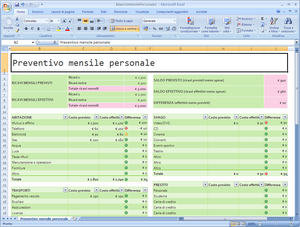
- Supporta più di 1 048 576 righe e 16 384 colonne in un singolo foglio di lavoro.[6]
- Formattazione Condizionale introduce il supporto per tre nuove funzionalità — Scale di colore, Set di icone e Barre dei dati
- Scale di colore, che colora automaticamente lo sfondo delle celle a seconda del loro contenuto.
- Set di icone, che premette al testo di una cella un'icona che rappresenti alcuni aspetti del valore della cella rispetto agli altri valori in un gruppo di celle Le icone possono essere eventualmente visualizzate quando sono seguiti determinati criteri, per esempio quando un valore è in valido (dove la condizione di invalidità può essere specificata dall'utente).
- Barre dei dati mostra una barra gradiente nello sfondo di una cella a seconda del valore della cella nel gruppo.
- Column titles can optionally show options to control the layout of the column.
- Calcolo contemporaneo di formule, per velocizzare i calcoli, specialmente su sistemi multi-core o multi-processore.
- User Defined Functions (UDF), che sono funzioni personalizzate scritte come supplemento per il kit di funzioni preesistenti in Excel, supportano la crescita dei numeri delle celle e delle colonne. La parte server delle UDF sono basate su codice.NET Managed.
- L'importazione di dati da fonti esterne, come un database, è stata aggiornata. I dati possono anche essere importati da tabelle e rapporti formattati, che non hanno una struttura di griglia regolare.
- Il Completamento automatico formule, Suggerisce automaticamente il nome e gli argomenti delle formule e, se desiderato, le completa automaticamente a seconda dei caratteri inseriti. Le funzioni si possono riferire anche a tabelle.
- Funzioni CUBE che permettono di importare dati da servizi di analisi dati, come un SQL Server Analysis Services.
- Visualizzazione Layout di pagina, per mostrare la formattazione che verrà applicata alla stampa.
- Tabelle Pivot, usate per creare rapporti di analisi, ora supportano i dati con rappresentazione gerarchica, mostrando un'icona "+" che, se cliccata, mostra altre righe.
Le Tabelle Pivot possono anche essere ordinate e filtrate indipendentemente, e può essere utilizzata la formattazione condizionale per evidenziare dati specifici
- Excel include un nuovo motore per la creazione i grafici che supporta formattazione automatica (incluse trasparenza, rendering 3D e ombreggiature). I layout dei grafici possono essere personalizzati per evidenziare dati particolari
Microsoft Office InfoPath
[modifica | modifica wikitesto]
- I moduli di InfoPath possono ora essere utilizzati da un Browser.
- Un modulo può essere inviato via email. Questi moduli possono essere riempiti anche da Outlook 2007 stesso
- Conversione automatica di forme Word/Excel in forme InfoPath. È possibile anche esportare le forme in Excel.
- Le forme possono essere condivise sulla rete o su di un server SharePoint.
- Si possono aggiungere validazioni di dati, utilizzare formule di validazione e formattazioni condizionali senza scrivere il codice manualmente.
- La visualizzazione Layout di stampa mostra come saranno stampate le forme. Ogni forma può essere aperta usando Word.
- Possibilità di interazione con Microsoft SQL Server, Microsoft Office Access, o altri depositari di dati e database.
- Multiple visualizzazione per le stesse forme, con differenti funzioni per differenti classi di utenza.
- Parte modello, utilizzato dai controlli di Office InfoPath. I template vengono coinvolti nella struttura XML.
Microsoft Office Visio
[modifica | modifica wikitesto]- Le "Tabelle Pivot", usate per visualizzare dati, ne mostrano i gruppi e le corrispondenti relazioni gerarchiche.
- Le modifiche visuali dei diagrammi Pivot possono esser compiute trasportando dati nei vari livelli, al fine di ricostruire le relazioni tra i dati.
- I diagrammi Pivot possono raggruppare sommari statistici per i dati e mostrarli
- Le forme possono essere collegate con sorgenti esterne di dati. In questo modo, le forme sono formattate in relazione ad esse. Conseguentemente, forme e dati sono aggiornati periodicamente. Anche le ombre possono esser formattate manualmente utilizzando la funzionalità Elementi grafici dati.
- Connessione automatica: Crea un collegamento tra due forme.
- Collega dati: Collega i dati alle ombre.
- Elementi grafici dati: Oggetti dinamici (testo ed immagini) collegati con dati esterni.
- Nuovi temi e ombre.
Microsoft Office Publisher
[modifica | modifica wikitesto]- I modelli riempiono automaticamente campi come Nome società, logo ecc...
- Contenuti utilizzati di frequente possono essere archiviati in Content Store per un accesso rapido.
- Un documento può essere convertito da un tipo di pubblicazione, come una newsletter, ad un'altra, come una pagina web.
- Salva in PDF
- Composizione catalogo crea pubblicazioni automatiche inserendo dati (quali testo, immagini e altri formati supportati) da una fonte esterna.
- Controllo grafico, utilizzato per disegnare inconsistenze, è stato aggiornato.
Microsoft Office Project
[modifica | modifica wikitesto]- Può creare templates personali.
- Ogni cambiamento nel progetto o nelle schede è subito visibile.
- Analizza i cambiamenti in automatico. Le modifiche possono essere programmate o meno in maniera del tutto automatica, come anche la loro analisi.
- Ottimizza i costi di gestione ed analisi dei progetti.
- I dati del progetto possono essere utilizzati in Microsoft Office Excel e Microsoft Office Visio per creare grafici e statistiche.
- Il progetto può essere gestito con grafici tridimensionali.
- SharePoint aiuta la condivisione dei dati del progetto.
Microsoft SharePoint Designer
[modifica | modifica wikitesto]- Supporta caratteristiche e dettagli che illustrano le sue funzioni.
- Supporta ASP.NET 2.0 e Windows Workflow Foundation.
- Supporto per creare flussi di lavoro e resoconti utilizzando dati da una fonte esterna.
- Consente ai dati XML di essere visualizzati usando XSLT.
Componenti aggiuntivi basati sui server
[modifica | modifica wikitesto]SharePoint Server 2007
[modifica | modifica wikitesto]Microsoft Office SharePoint Server 2007 permette la condivisione e lo sviluppo collaborativo dei documenti di Office 2007, permettendo una memorizzazione centrale, anche nelle imprese. Questi documenti, oltre che dalle applicazioni originarie, possono essere aperti da Microsoft Office Outlook 2007 o da un web browser (Mozilla Firefox, Internet Explorer, Opera). Documenti possono anche esser gestiti attraverso politiche ben definite, che consentono agli utenti la pubblicazione e condivisione dei contenuti attraverso il sito di SharePoint.
Il server SharePoint permette la ricerca di tutti i documenti Office da lui gestiti centralmente, rendendo la ricerca del materiale molto più facile, fornendo anche un controllo degli accessi ai vari documenti. Componenti specializzati del server possono essere integrati per aumentarne la funzionalità, quali Excel Services che offre un'analisi dei dati. Dati da fonti esterne possono essere fusi con quelli già esistenti nei vari documenti Office.
SharePoint permette anche la personalizzazione del proprio sito da parte degli utenti, filtrando i contenuti in base ai criteri di ricerca impostati. I documenti memorizzati su SharePoint possono essere scaricati per lavorare offline: i dati verranno fusi ed uniti una volta memorizzati sul server centrale.
Forms Server 2007
[modifica | modifica wikitesto]Microsoft Office Forms Server 2007 permette di utilizzare dei form realizzate con InfoPath utilizzando un qualsiasi tipo di browser, inclusi quelli per telefonini. Form Server 2007 supporta inoltre l'utilizzo di un database o di altre forme di sorgenti dati, come risposte per i form. Permette inoltre una distribuzione e manutenzione centralizzata dei form. I form gestiti con Form Server 2007 supportano la validazione dei dati, la formattazione condizionale e controlli avanzati come sezioni ripetute e tabelle ripetute; tuttavia alcuni controlli e funzionalità di InfoPath non possono essere utilizzati in Form Server 2007.
Groove Server 2007
[modifica | modifica wikitesto]Microsoft Office Groove Server 2007 serve per la gestione centralizzata di Microsoft Office Groove 2007 nell'impresa. È possibile utilizzare Active Directory per gli utenti registrati con account Groove e creare un dominio Groove, con impostazioni personalizzate.
Project Server 2007
[modifica | modifica wikitesto]Microsoft Office Project Server 2007 consente di gestire un progetto. Traccia report di budget e risorse. I dati del progetto e dei reports possono essere analizzati utilizzando Cube Building Service. I dati di gestione progetto possono essere letti anche da un Browser.
Project Portfolio Server 2007
[modifica | modifica wikitesto]Microsoft Office Project Portfolio Server 2007 permette la creazione di un portfolio per progetto (includendo così flussi di lavoro memorizzati centralmente) rendendo così l'informazione accessibile a tutta l'impresa, visibile anche con un semplice browser. È d'aiuto anche nella centralizzazione dei dati del progetto (pianificazione ed esecuzione), nell'analisi e nella visualizzazione dei dati, al fine di ottimizzare il piano del progetto. È possibile creare portfolio multipli per ogni progetto, per tracciarne i differenti aspetti. Include anche gli strumenti per creare report consolidati con i dati del progetto stesso.
PerformancePoint Server 2007
[modifica | modifica wikitesto]Microsoft Office PerformancePoint Server 2007 è un'applicazione per le performance gestionali che include valutazioni, analisi, pianificazioni, previsioni, consolidamenti e resoconti finanziari. PerformancePoint consente la creazioni di piani strategici, budget dettagliati e schede di valutazioni, collegandoli insieme con regole (stabilite in base alle loro relazioni). Le previsioni possono esser effettuate per singole divisioni e comparate tra loro; possibilità di costruire previsioni consolidate nel tempo.
Il software include anche Business Modeler, che permette la creazione di ruoli, flussi lavorativi, regole ed informazioni. PerformancePoint memorizza centralmente tutti i dati, consentendo così il lavoro di più utenti sullo stesso documento.
Service Pack
[modifica | modifica wikitesto]| Nome | Data di distribuzione | Pagina |
|---|---|---|
| Service Pack 1 | 11 dicembre 2007 | download (link diretto) |
| Service Pack 2 | 28 aprile 2009 | download (link diretto) |
| Service Pack 3 | 25 ottobre 2011 | download (link diretto) |
Note
[modifica | modifica wikitesto]- ^ File formats, su microsoft.com. URL consultato il 25 maggio 2006 (archiviato dall'url originale il 14 febbraio 2006).
- ^ Legal issues around PDF support, su blogs.msdn.com. URL consultato il 3 giugno 2006.
- ^ Follow-up on PDF legal issues, su blogs.msdn.com. URL consultato il 3 giugno 2006.
- ^ Blogging from Word 2007, su blogs.msdn.com. URL consultato il 25 maggio 2006.
- ^ (EN) Review and Visual Tour: Microsoft's 2007 Office Beta 2, in Computerworld, 23 maggio 2006. URL consultato il 9 novembre 2019.
- ^ (EN) Curtis Frie, Preview the Enhanced Microsoft Office Excel 2007 Business Intelligence Capabilities, su Microsoft.com, 22 maggio 2006. URL consultato il 15 luglio 2006.
Voci correlate
[modifica | modifica wikitesto]Altri progetti
[modifica | modifica wikitesto] Wikimedia Commons contiene immagini o altri file su Microsoft Office 2007
Wikimedia Commons contiene immagini o altri file su Microsoft Office 2007
Collegamenti esterni
[modifica | modifica wikitesto]- Sito ufficiale, su microsoft.com.
- Sito ufficiale, su products.office.com.
| Controllo di autorità | GND (DE) 7538363-9 |
|---|